分类
局域网中共享资料让操作变得更加快捷,很多办公人员都会在局域网中共享文件,多台电脑可以下载使用文件夹资料,是款实用的功能。很多新手用户刚刚接触局域网文件夹不知该如何开启使用,下面小编为大家讲解雨林木风Win7系统开启局域网文件夹的方法,有需要的用户可以一起看看!
1、首先新建一个需要共享的文件夹,比如这里新建一个“音乐”文件夹;
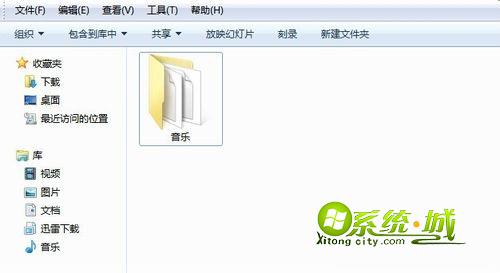
2、在“音乐”文件夹上右击,依次选择"共享"--->"特定用户";
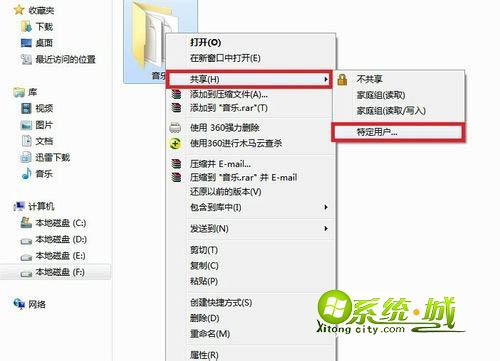
3、弹出“文件共享”对话框,我们设置文件共享都需要在这里完成;
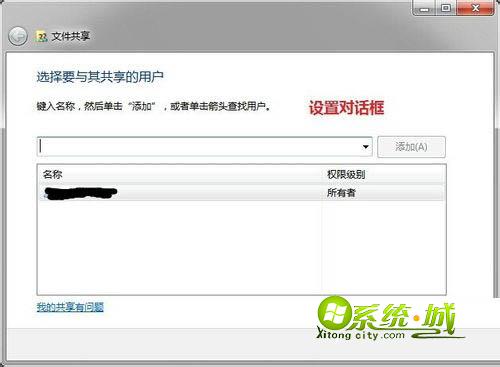
4、单击下拉菜单右面三角形按钮,选择所要分享的用户,这里选择“Everyone”;
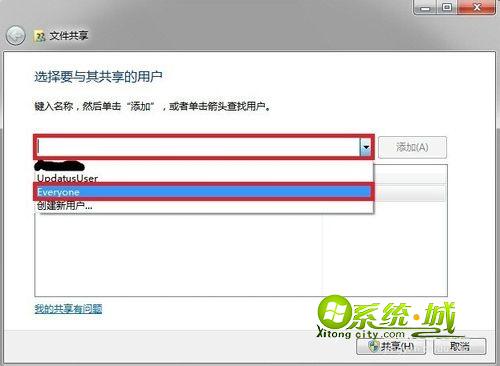
5、单击“共享”按钮,等待系统自动设置完成;
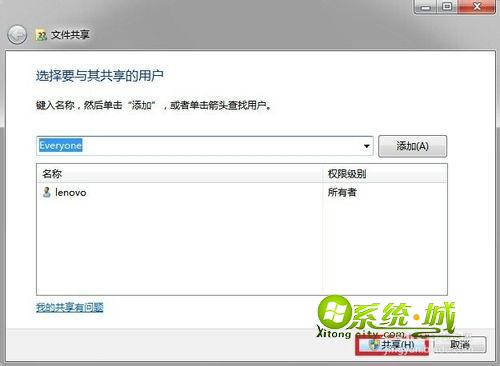
6、等待片刻,系统就成功地共享了文件,单击“完成”退出对话框。此时同一局域网的用户可输入系统密码就可以随意访问文件了。
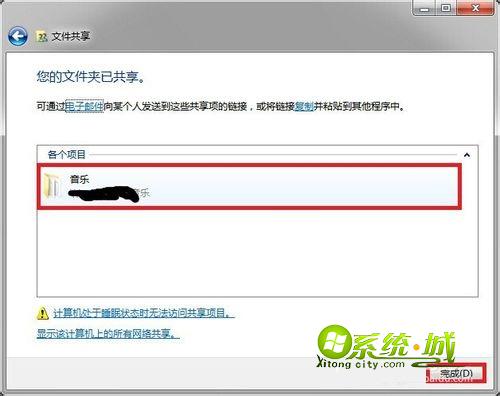
热门教程
网友评论